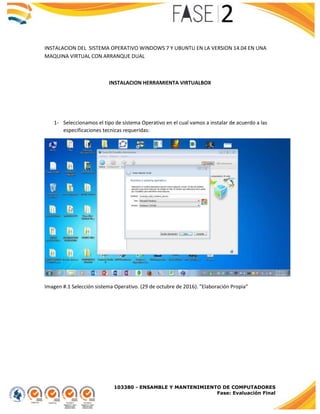
MANUAL DE INSTALACION ARRANQUE DUAL WINDOWS 7 Y VISUAL
- 1. 103380 - ENSAMBLE Y MANTENIMIENTO DE COMPUTADORES Fase: Evaluación Final INSTALACION DEL SISTEMA OPERATIVO WINDOWS 7 Y UBUNTU EN LA VERSION 14.04 EN UNA MAQUINA VIRTUAL CON ARRANQUE DUAL INSTALACION HERRAMIENTA VIRTUALBOX 1- Seleccionamos el tipo de sistema Operativo en el cual vamos a instalar de acuerdo a las especificaciones tecnicas requeridas: Imagen #.1 Selección sistema Operativo. (29 de octubre de 2016). "Elaboración Propia"
- 2. 103380 - ENSAMBLE Y MANTENIMIENTO DE COMPUTADORES Fase: Evaluación Final 2- Hacemos la partitura de la memoria RAM a utilizar en la máquina virtual, teniendo en cuenta que debe ser inferior a la capacidad total del equipo ya que esta será compartida: Imagen #.2 Partitura Memoria RAM. (29 de octubre de 2016). "Elaboración Propia" 3- Creamos una imagen de disco duro virtual Imagen #.3 Creación DD virtual (29 de octubre de 2016). "Elaboración Propia"
- 3. 103380 - ENSAMBLE Y MANTENIMIENTO DE COMPUTADORES Fase: Evaluación Final 4-seleccionamos el tipo de archivo para el disco Duro Imagen #.4 Tipo archivo DD. (29 de octubre de 2016). "Elaboración Propia" Imagen #.5 tipo de archivo. (27 de octubre de 2016). "Elaboración Propia"
- 4. 103380 - ENSAMBLE Y MANTENIMIENTO DE COMPUTADORES Fase: Evaluación Final 5-Indicamos el tamaño o capacidad para este fichero que actuara como disco duro virtual Imagen #.6 Partición de Memoria. (27 de octubre de 2016). "Elaboración Propia" 6-Paso seguido nos muestra como empieza a cargar: Imagen #.7 Cargando archivos. (27 de octubre de 2016). "Elaboración Propia”
- 5. 103380 - ENSAMBLE Y MANTENIMIENTO DE COMPUTADORES Fase: Evaluación Final INSTALACION DEL SISTEMA OPERATIVO WINDOWS 7: 1- Cargar la imagen Iso que contiene el sistema operativo a instalar Imagen #.8 cargando imagen ISO. (27 de octubre de 2016). "Elaboración Propia" 2- Seleccionamos configuraciones-almacenamiento seleccionamos el árbol de IDE Imagen #.9 tipo de archivo. (27 de octubre de 2016). "Elaboración Propia"
- 6. 103380 - ENSAMBLE Y MANTENIMIENTO DE COMPUTADORES Fase: Evaluación Final 3- Seleccionamos nuestro idioma de preferencia y método de escritura del teclado Imagen #.10 Selección de idioma. (27 de octubre de 2016). "Elaboración Propia" 4- Acá se muestra como Iniciamos la instalación: Imagen #.11 Inicio instalación. (27 de octubre de 2016). "Elaboración Propia"
- 7. 103380 - ENSAMBLE Y MANTENIMIENTO DE COMPUTADORES Fase: Evaluación Final 5- Creamos el espacio a utilizar por nuestro sistema operativo teniendo en cuenta que debemos dejar el espacio suficiente para la instalación de nuestro segundo sistema. Imagen #.12 creación de espacio. (27 de octubre de 2016). "Elaboración Propia" 6- Seleccionamos la partición antes creada para que allí repose nuestro sistema operativo Imagen #.13 Selección de partición. (27 de octubre de 2016). "Elaboración Propia"
- 8. 103380 - ENSAMBLE Y MANTENIMIENTO DE COMPUTADORES Fase: Evaluación Final 7- Esperar a que descarguen cada uno de los archivos y drivers Imagen #.14 descargando archivos. (27 de octubre de 2016). "Elaboración Propia" 8- Generamos el nombre para nuestro usuario y equipo Imagen #.15 Nombre usuario. (27 de octubre de 2016). "Elaboración Propia”
- 9. 103380 - ENSAMBLE Y MANTENIMIENTO DE COMPUTADORES Fase: Evaluación Final 9- Por ultimo generamos una contraseña recomendable al momento de ingresar al sistema operativo Imagen #.16 generar contraseña. (27 de octubre de 2016). "Elaboración Propia" 10- En esta parte nos pedirá la serie o clave del sistema operativo o producto Imagen #.17 ingresar serial. (27 de octubre de 2016). "Elaboración Propia"
- 10. 103380 - ENSAMBLE Y MANTENIMIENTO DE COMPUTADORES Fase: Evaluación Final 11- Configuramos la zona horaria Imagen #.18 Zona horaria. (27 de octubre de 2016). "Elaboración Propia" 12- por ultimo disfrutamos de todos sus beneficios: Imagen #.19 Iniciando Windows. (27 de octubre de 2016). "Elaboración Propia"
- 11. 103380 - ENSAMBLE Y MANTENIMIENTO DE COMPUTADORES Fase: Evaluación Final En esta imagen se evidencia que está corriendo eficazmente desde la plataforma de internet Explorer Imagen #.20 Accediendo Internet. (27 de octubre de 2016). "Elaboración Propia"
- 12. 103380 - ENSAMBLE Y MANTENIMIENTO DE COMPUTADORES Fase: Evaluación Final INSATALACION SISTEMA OPERATIVO UBUNTU 14.04 1- Seleccionamos la imagen donde está cargada nuestra iso con dicho sistema operativo Imagen #.21 elección de la ISO. (27 de octubre de 2016). "Elaboración Propia" 2- Cargamos la imagen a la herramienta virtual por medio de la pestaña de configuraciones Imagen #.22 cargando la ISO. (27 de octubre de 2016). "Elaboración Propia"
- 13. 103380 - ENSAMBLE Y MANTENIMIENTO DE COMPUTADORES Fase: Evaluación Final 3- Elegimos Almacenamiento para realizar el cargue de la imagen y seguimos los pasos solicitados Imagen #.22 cargando la ISO II. (27 de octubre de 2016). "Elaboración Propia" Imagen #.22 cargando la ISO III. (27 de octubre de 2016). "Elaboración Propia"
- 14. 103380 - ENSAMBLE Y MANTENIMIENTO DE COMPUTADORES Fase: Evaluación Final 4- Iniciamos la instalación de nuestro sistema Ubuntu Imagen #.23 Inicio insatalacion. (27 de octubre de 2016). "Elaboración Propia" 5- Elegimos la opción de instalar junto a windows Imagen #.24 instalar juntamente. (27 de octubre de 2016). "Elaboración Propia"
- 15. 103380 - ENSAMBLE Y MANTENIMIENTO DE COMPUTADORES Fase: Evaluación Final 6- Elegimos nuestra Zona horaria, para nuestro caso se elige Bogota Imagen #.24 Zona Horaria. (27 de octubre de 2016). "Elaboración Propia" 7- Configuración de la entrada del teclado e idioma Imagen #.25 idioma del teclado. (27 de octubre de 2016). "Elaboración Propia"
- 16. 103380 - ENSAMBLE Y MANTENIMIENTO DE COMPUTADORES Fase: Evaluación Final 8- Configuramos los datos personales con los cuales se va a identificar el sistema istalado Imagen #.26 Renombrando el S.O. (27 de octubre de 2016). "Elaboración Propia" 9- Por ultimo disfrutar de sus beneficios Imagen #.27 Bienvenida. (27 de octubre de 2016). "Elaboración Propia"
- 17. 103380 - ENSAMBLE Y MANTENIMIENTO DE COMPUTADORES Fase: Evaluación Final Imagen #.28 Finalizado. (27 de octubre de 2016). "Elaboración Propia" Comprobar su funcionamiento una vez instalado nuestro sistema operativo Imagen #.29 prueba ubuntu. (27 de octubre de 2016). "Elaboración Propia"
- 18. 103380 - ENSAMBLE Y MANTENIMIENTO DE COMPUTADORES Fase: Evaluación Final En estos momentos evidenciamos que ambos sistemas operativos Windows 7 Ultímate y Ubuntu en la versión 14.04 fueron instalados en nuestra máquina virtual VIRTUAL BOX de manera Dual Imagen #.30 Arranque Dual. (27 de octubre de 2016). "Elaboración Propia"
- 19. 103380 - ENSAMBLE Y MANTENIMIENTO DE COMPUTADORES Fase: Evaluación Final BIBLIOGRAFIA Ibañez, Patricia, and García, Gerardo. Informática 1. Mexico, Distrito Federal, México: Cengage Learning Editores S.A. de C.V., 2010. ProQuest ebrary. Web. 2 December 2015. Páginas: 23-50. Recuperado de: http://site.ebrary.com/lib/unad/reader.action?ppg=40&docID=10417179&tm=1449095911636 Esteve, J. J. (2010). Introducción al sistema operativo GNU/Linux. Recurso Libre. Recuperado de: https://www.exabyteinformatica.com/uoc/Informatica/Administracion_de_sistemas_GNU_Linux/Administracion_de_sis temas_GNU_Linux_(Modulo_1).pdf Bellido Quintero, Enrique. Instalación y actualización de sistemas operativos (UF0852). España: IC Editorial, 2013. ProQuest ebrary. Web. 2 December 2015. Páginas: 9-79. Recuperado de: http://site.ebrary.com/lib/unadsp/reader.action?ppg=4&docID=10693545&tm=1449097452468